有关iphone6 plus wifi问题:一直连接不上怎么办 iPhone6plus无法连接wifi图文教程
发布时间:2016-12-22 来源:查字典编辑
摘要:iPhone6plus连接不上wifi怎么办?相信很多用户对于iPhone6plus连接不上wifi还不太清楚,首先你先看看你的路由器有没有...
iPhone6 plus连接不上wifi怎么办?相信很多用户对于iPhone6 plus连接不上wifi还不太清楚,首先你先看看你的路由器有没有问题,如果其它手机都可以正常的进行连接,那就不是路由器和WIFI网络的问题了,下面小编来跟大家分享一下iPhone6plus无法连接wifi解决教程,感兴趣的可以过来看一下。
关于解决iphone6 plus wifi问题具体解决步骤如下所示:
1.当然首先确保路由器没有问题,这时候对手机进行操作试试,打开手机设置。
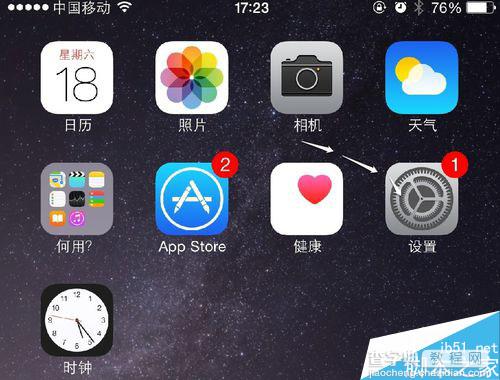
2.设置中点击无线局域网打开,准备连接WIFI网络。
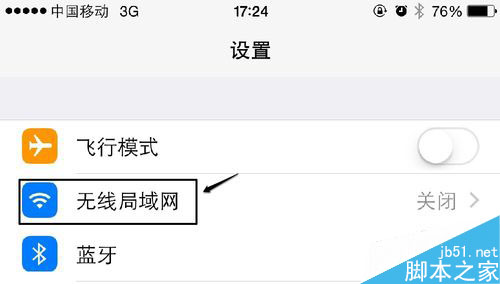
3.这里点击打开忘记当前的网络,然后自己重新输入密码连接无线网络。
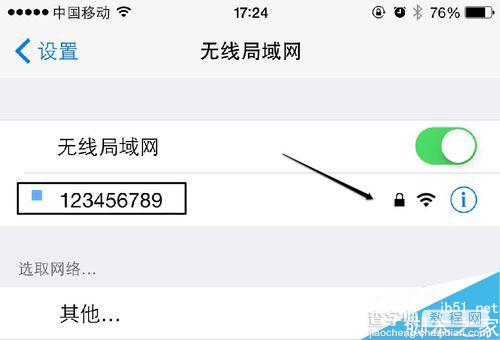
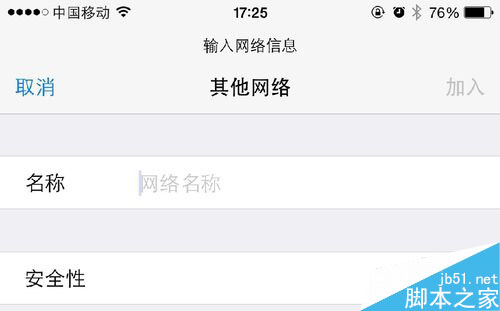
4.当然如果这种方法没用的话,我们还可以对手机网络进行下还原。打开设置。
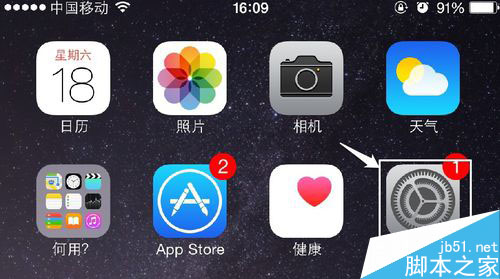
5.然后在设置窗口中,点击通用打开。
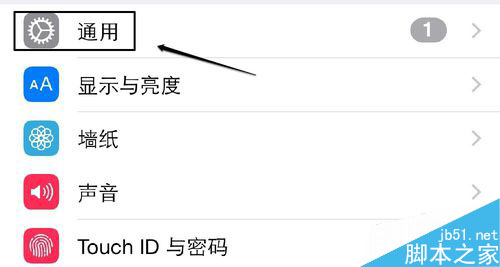
6.通用界面中点击最下方的还原按钮。
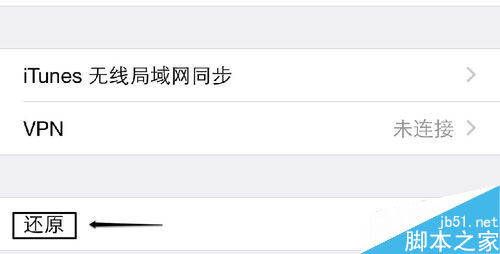
7.还原窗口中,我们选择这里的还原网络设置,这里操作比较简单,就不介绍了。大家碰到无法连接WIFI的时候,可能的原因是多方面的,大家可以试试小编这里提供的思路考虑和处理。
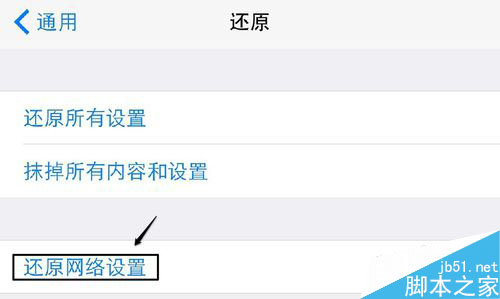
以上分为七大步骤给大家介绍了关于有关iphone6 plus wifi问题,以上方法很管用的,遇到此问题的朋友参考以上就可以解决,本网站还会持续更新内容,请持续关注,谢谢。


